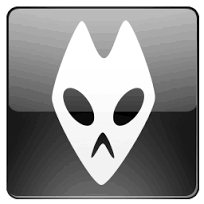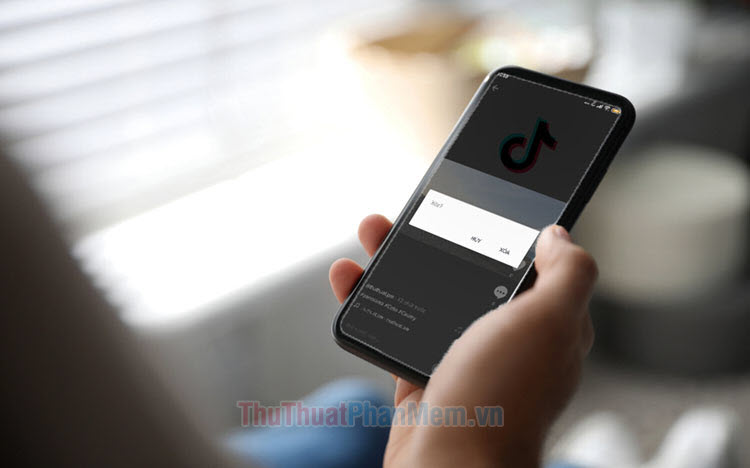Cách lồng tiếng vào Video trên điện thoại nhanh và đơn giản
Mục lục nội dung
Nếu bạn đang quay video để đăng lên TikTok, Youtube hãy thử lồng giọng của mình vào để người xem hiểu rõ hơn thông điệp bạn muốn truyền tải. Việc lồng tiếng vào video rất đơn giản và nhanh chóng, bất kỳ ai có điện thoại đều có thể làm được.

1. Lồng tiếng vào video bằng ứng dụng TikTok
Nếu bạn đang có ứng dụng TikTok trên điện thoại của mình thì sẽ chẳng cần tải một ứng dụng nào khác. Là một trong những mạng xã hội video lớn nhất hiện nay, TikTok có đủ các công cụ chỉnh sửa video cần thiết để bạn tạo ra những video thú vị cho riêng mình.
Để lồng tiếng vào video bằng ứng dụng TikTok, bạn thực hiện các bước như sau:
Bước 1: Mở ứng dụng TikTok (trên iOS hoặc Android) và đăng nhập vào tài khoản của bạn.
Bước 2: Tại trang chủ của TikTok, bạn bấm vào Dấu cộng ở góc dưới màn hình để bắt đầu tạo video.

Bước 3: Quay video trên TikTok như thông thường. Nếu bạn muốn chỉnh sửa một video có sẵn, hãy bấm Tải lên >> chọn video bạn muốn chỉnh sửa.
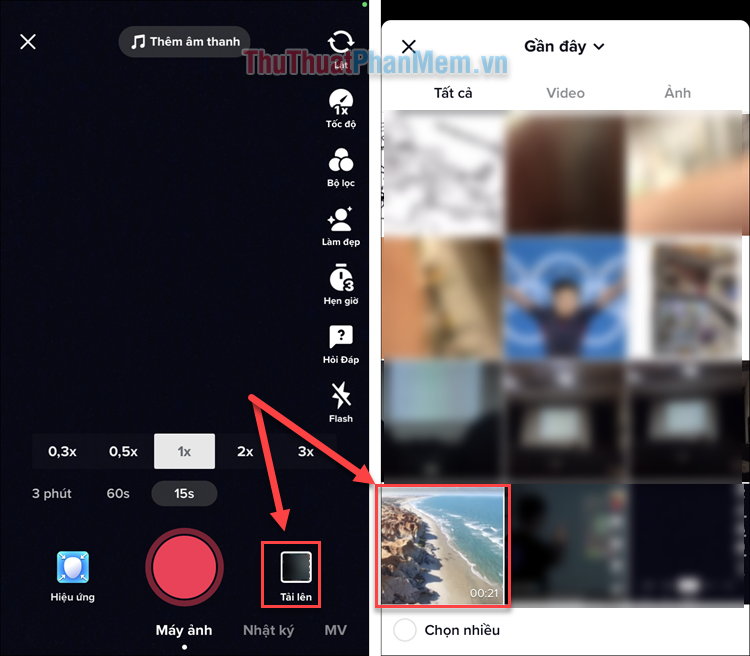
Bước 4: Bây giờ bạn sẽ được chuyển đến màn hình chỉnh sửa video của TikTok. Hãy nhấn vào dấu mũi tên chỉ xuống ở menu bên phải >> Chỉnh sửa âm thanh.
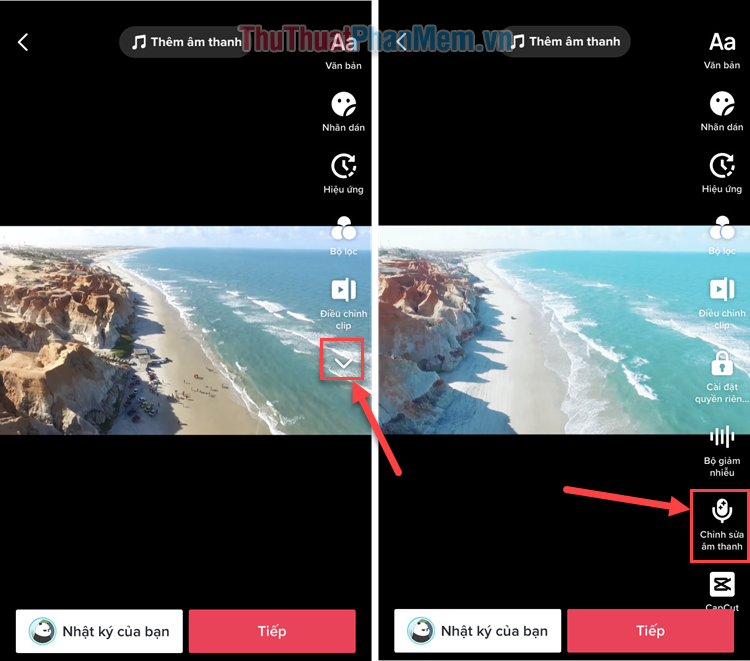
Bước 5: Bấm vào nút Ghi âm để bắt đầu thu âm giọng nói của bạn, nhấn Dừng khi muốn kết thúc.
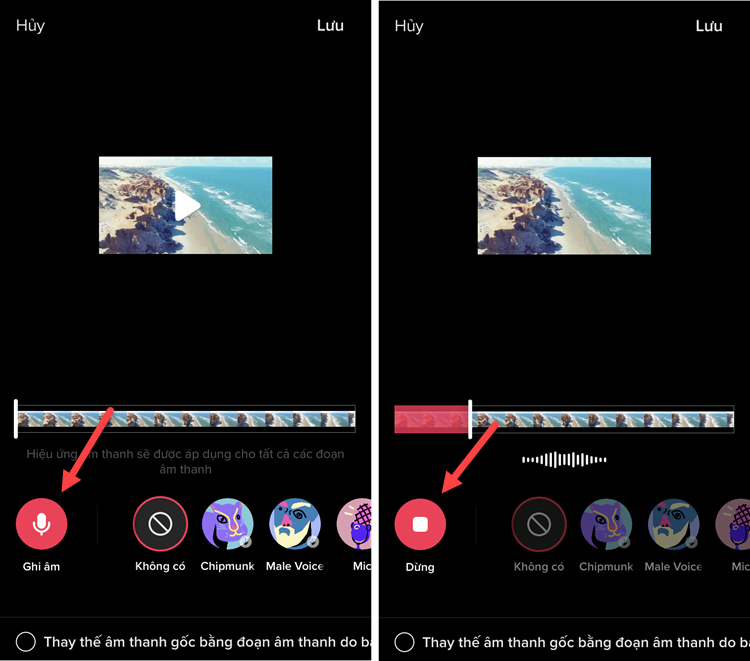
Bước 6: Khi đã thu xong bản ghi âm của mình, bạn có thể chọn các hiệu ứng để thay đổi giọng nói như Chipmunk, Mic, Male Voice,…
Nếu muốn tắt đi âm thanh gốc của video, bạn tích vào dòng Thay thế âm thanh gốc bằng đoạn âm thanh do bạn ghi âm.

Bước 7: Nhấn Lưu ở góc trên bên phải khi hoàn thành bản ghi của bạn, nhấn Tiếp ở màn hình tiếp theo.

Bước 8: Bấm Đăng để chia sẻ video của bạn lên TikTok, đồng thời một bản video cũng sẽ được lưu trong thư viện ảnh.
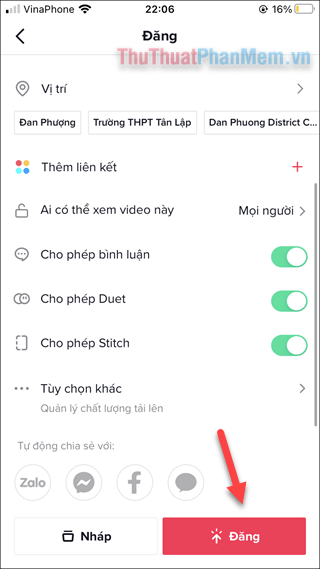
Nếu bạn không muốn video xuất hiện trên TikTok, hãy nhấn vào dấu 3 chấm >> Xóa.
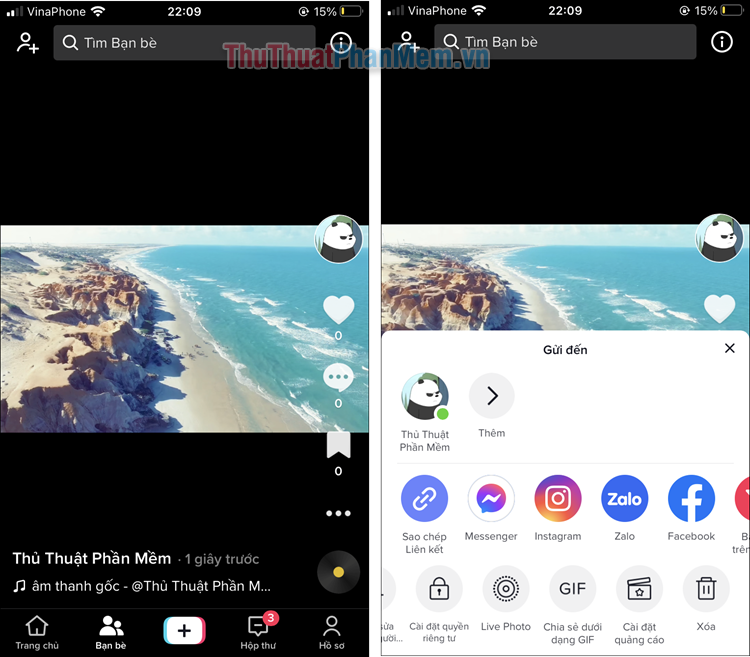
2. Lồng tiếng vào video bằng ứng dụng CapCut
CapCut là ứng dụng chỉnh sửa video “quốc dân” vì nó có nhiều công cụ hữu ích. Với một ứng dụng như vậy thì không thể nào thiếu đi tính năng lồng tiếng vào video. Cách làm cụ thể như sau:
Bước 1: Tải về ứng dụng CapCut trên điện thoại iPhone hoặc Android của bạn.
Bước 2: Mở CapCut, bấm vào Dự án mới. Nếu bạn được hỏi về việc cho phép CapCut truy cập ảnh >> chọn Cài đặt.
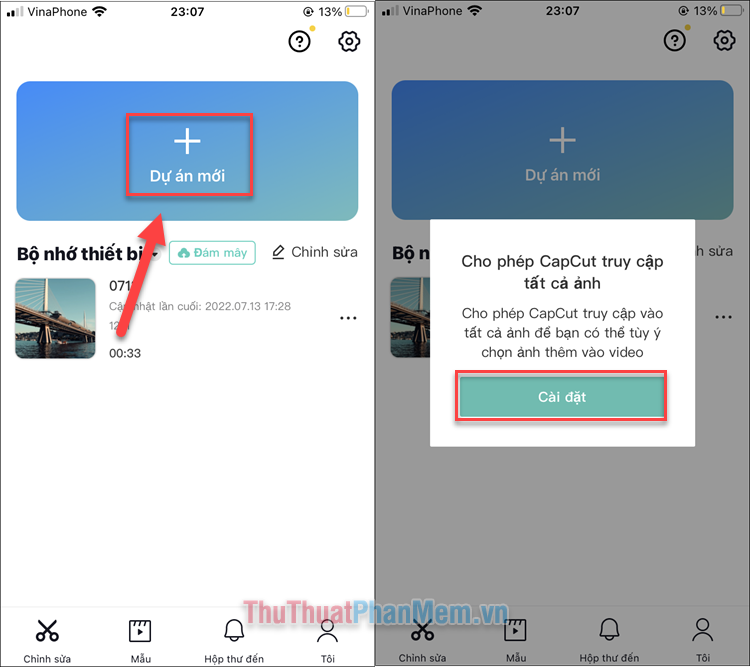
Chọn Cho phép truy cập vào tất cả ảnh.
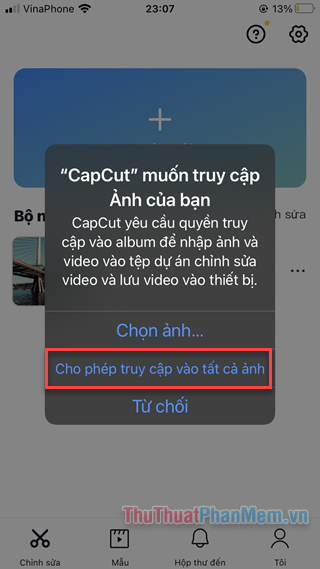
Bước 3: Chọn video bạn cần chỉnh sửa >> Thêm.
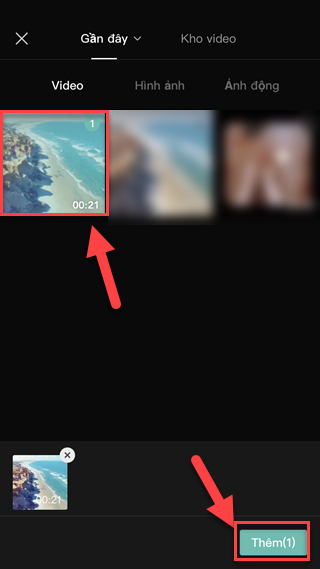
Bước 4: Đến với màn hình chỉnh sửa video, bạn chọn Âm thanh ở thanh menu cuối cùng >> Lồng tiếng.
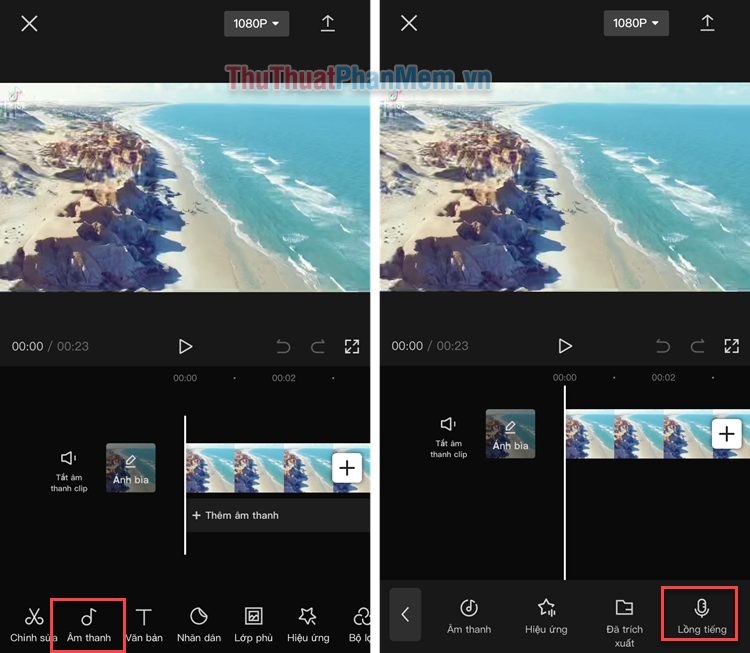
Bước 5: Nhấn giữ vào nút Ghi âm để bắt đầu ghi lại giọng nói của bạn, Thả ra để dừng.
Khi hoàn thành đoạn ghi âm, bạn nhấn nút V ở góc dưới bên phải.
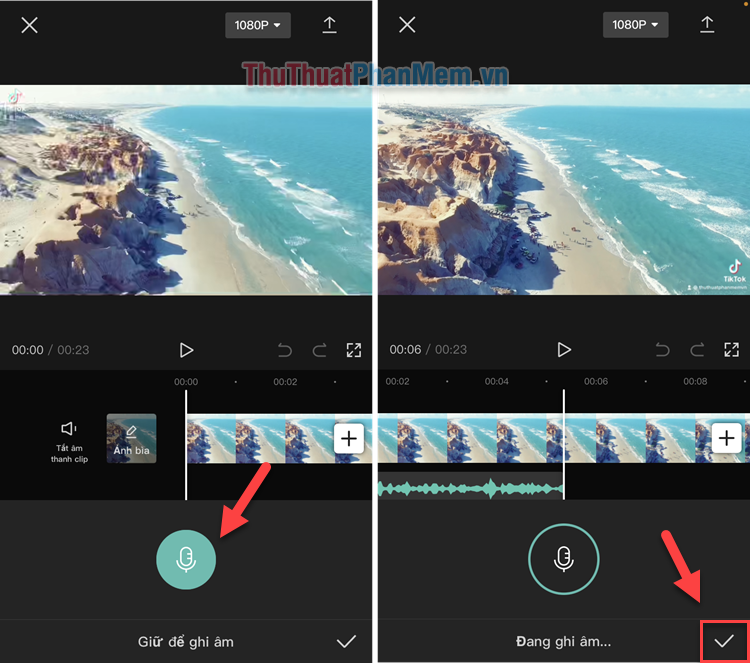
Bước 6: Nếu muốn điều chỉnh âm lượng của đoạn ghi âm, bạn nhấn vào đoạn âm thanh trên dòng thời gian >> Âm lượng.
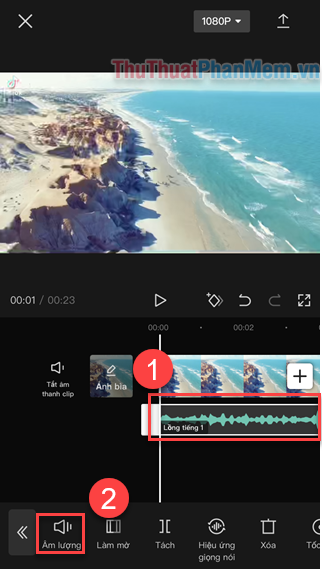
Bước 7: Trượt thanh ngang sang phải để điều chỉnh âm lượng to hơn, trượt sang trái để nhỏ hơn.
Bấm nút V ở góc dưới bên phải khi đã ưng ý.
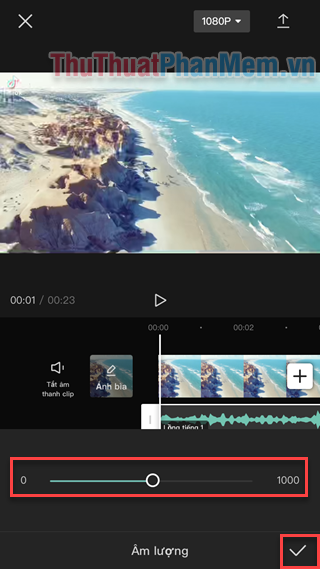
Bước 8: Nếu muốn tắt âm video gốc, bạn chọn Tắt âm thanh clip.
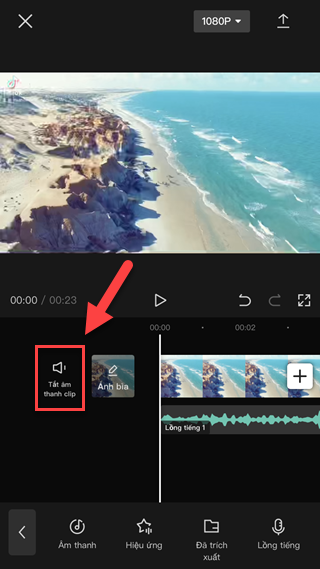
Bước 9: Nhấn vào biểu tượng Chia sẻ ở góc trên bên phải để lưu lại video của bạn vào thư viện ảnh.
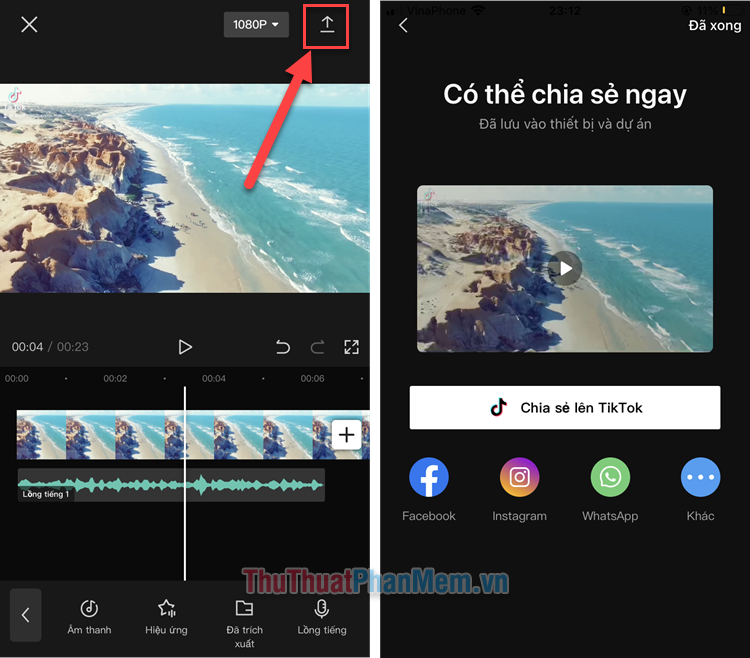
Trên đây là 2 cách lồng tiếng vào video trên điện thoại của bạn nhanh chóng, dễ dàng. Bạn có biết ứng dụng nào khác hỗ trợ lồng tiếng vào video hay không? Hãy chia sẻ ở phần bình luận nhé!